
您的位置:首页 → 新闻资讯 → 软件教程 > 云课堂智慧职教怎么换头像?云课堂智慧职教换头像教程
来源:互联网/编辑:佚名/时间:2022-12-02 09:01:57
 在手机上看
在手机上看
扫一扫进入手机端
很多小伙伴在使用云课堂智慧职教的时候,想知道怎么换头像,下面小编就为大家分享云课堂智慧职教换头像教程,感兴趣的小伙伴不要错过哦!
云课堂智慧职教怎么换头像?云课堂智慧职教换头像教程
第一步,首先在你的手机里面安装好【云课堂智慧职教】这款App。
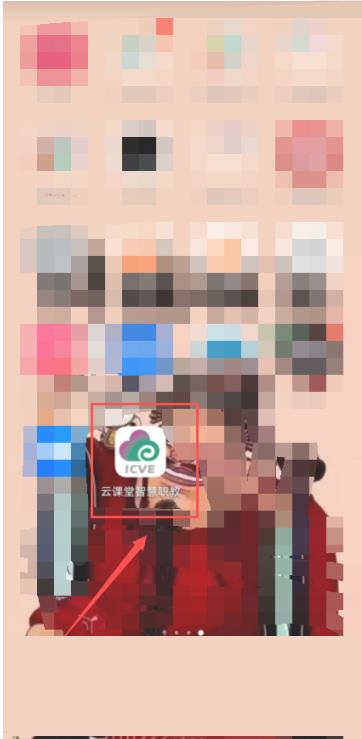
第二步,然后点击App打开它,进入后,在里面输入账号,进行登录。
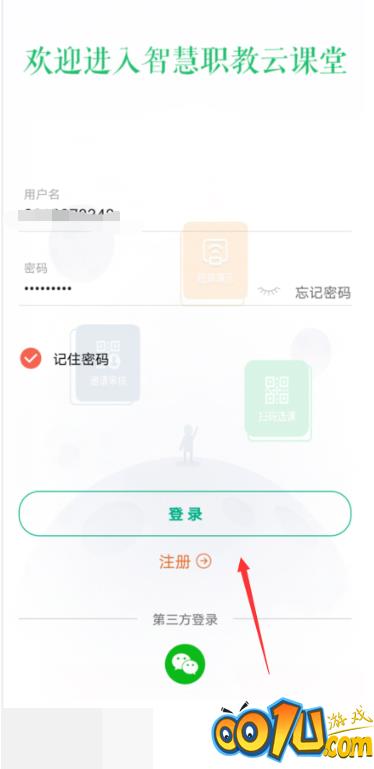
第三步,登录进账号后,会进入到职教云界面,再点击最下面一排【我】。
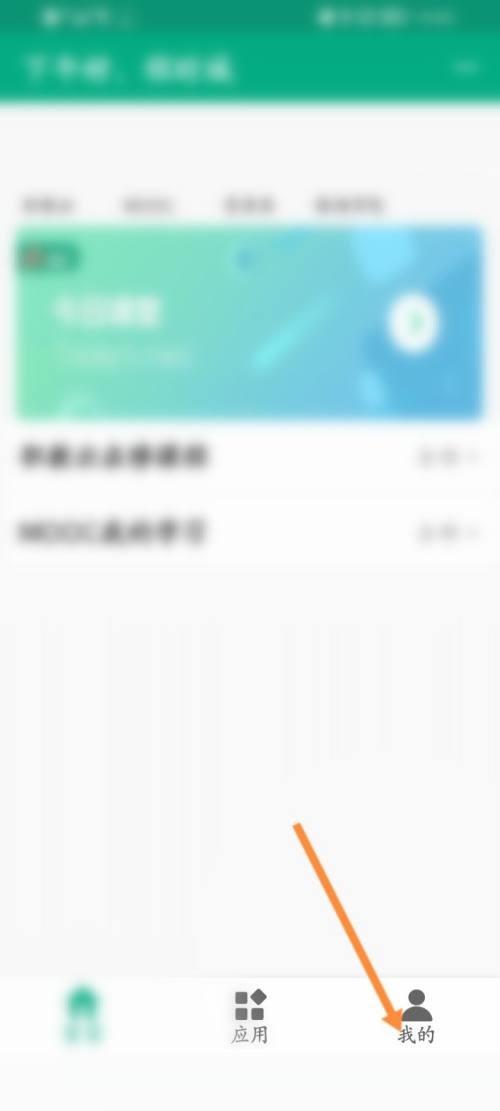
第四步,点击进入到我里面后,你会看到最上面一栏是你的头像以及名字等,点击这一栏。
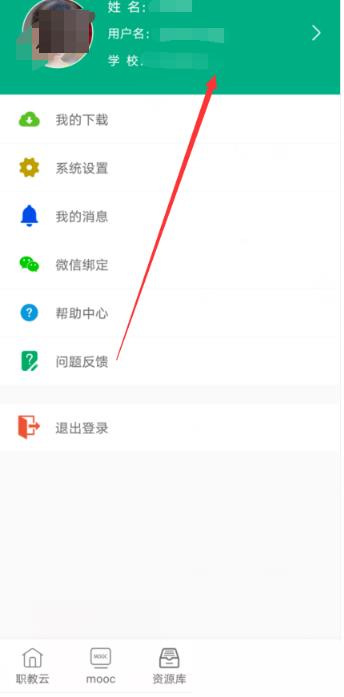
第五步,就会进入到完善个人信息界面,下面第一个就有你的头像。
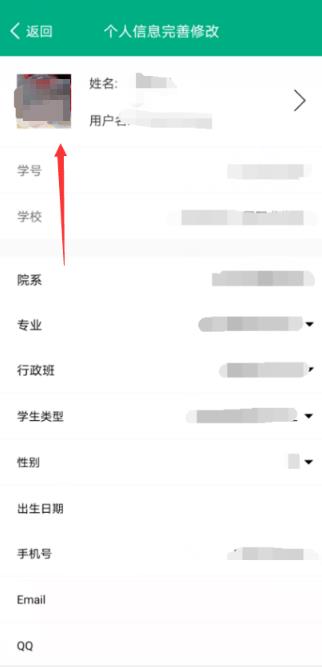
第六步,点击头像后,会自动跳转到你的相册,选择你要的照片即可。
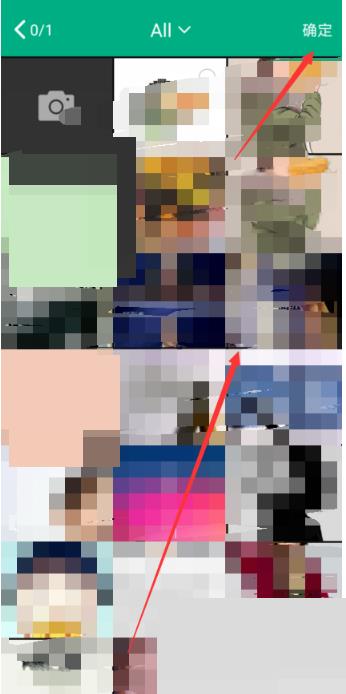
相关文章
网友评论
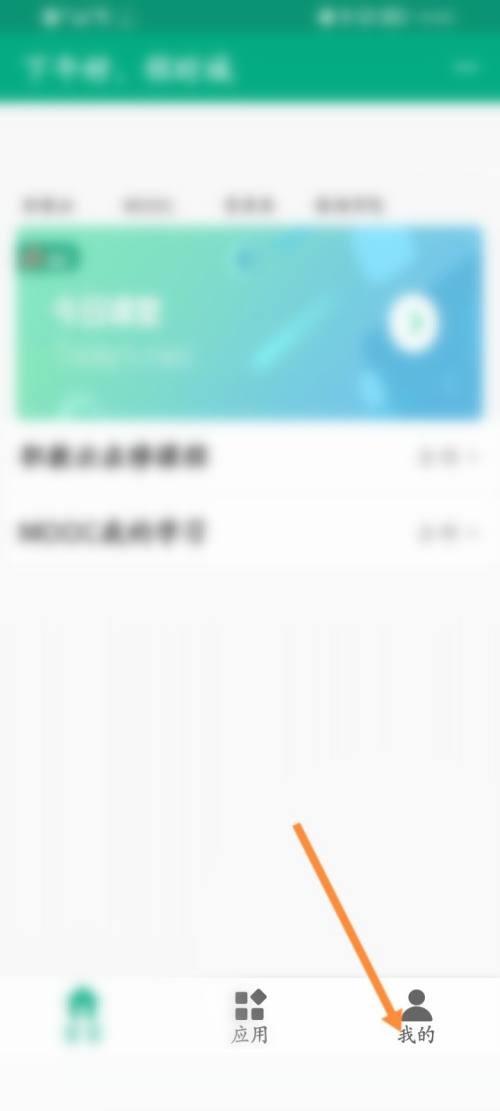 云课堂智慧职教怎么解封?云课堂智慧职教解封教程
云课堂智慧职教怎么解封?云课堂智慧职教解封教程
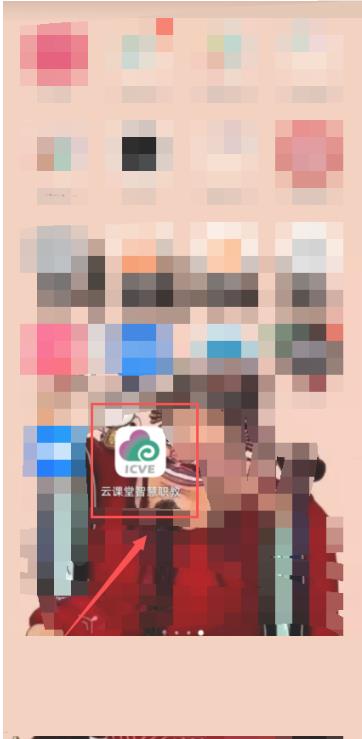 云课堂智慧职教怎么换头像?云课堂智慧职教换头像教程
云课堂智慧职教怎么换头像?云课堂智慧职教换头像教程
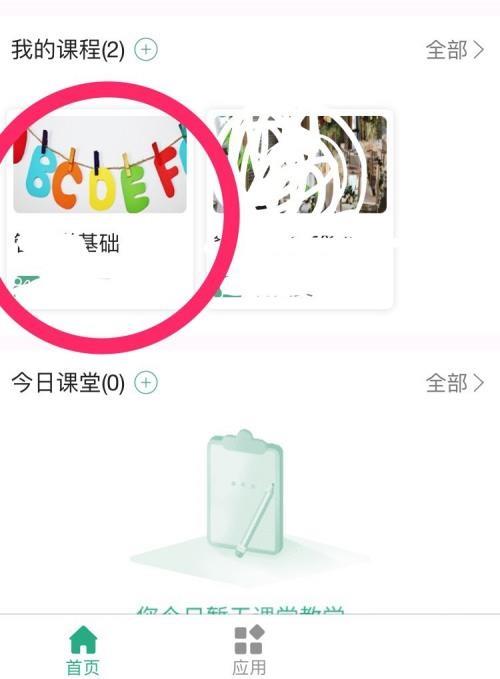 云课堂智慧职教怎么发布消息公告?云课堂智慧职教发布消息公告教程
云课堂智慧职教怎么发布消息公告?云课堂智慧职教发布消息公告教程
 云课堂智慧职教怎么移除班级学生?云课堂智慧职教移除班级学生方法
云课堂智慧职教怎么移除班级学生?云课堂智慧职教移除班级学生方法
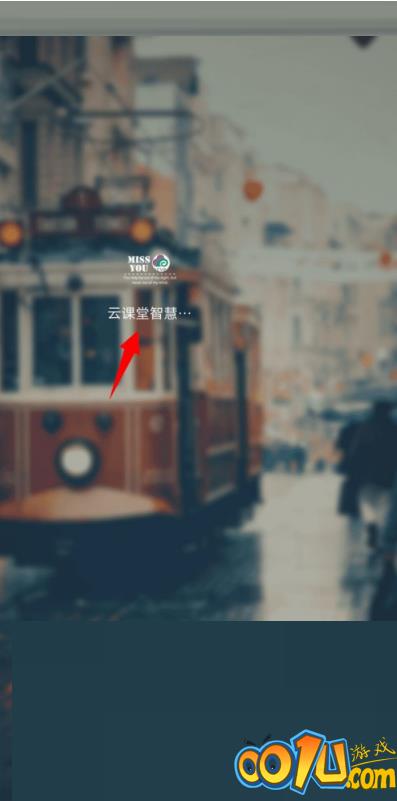 云课堂智慧职教如何查看课程得分情况?云课堂智慧职教查看课程得分情况教程
云课堂智慧职教如何查看课程得分情况?云课堂智慧职教查看课程得分情况教程
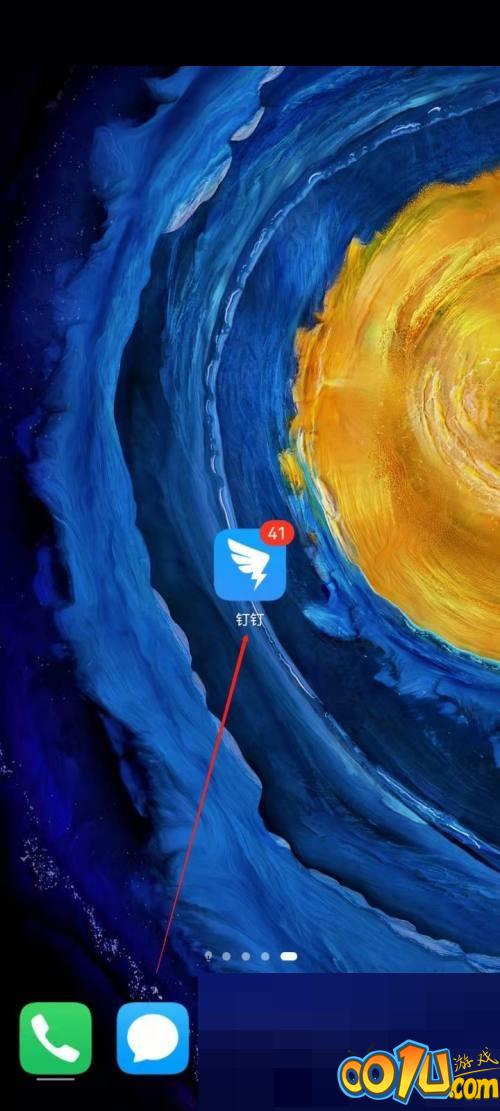 钉钉怎么查看钉钉使用手册?钉钉查看钉钉使用手册教程
钉钉怎么查看钉钉使用手册?钉钉查看钉钉使用手册教程
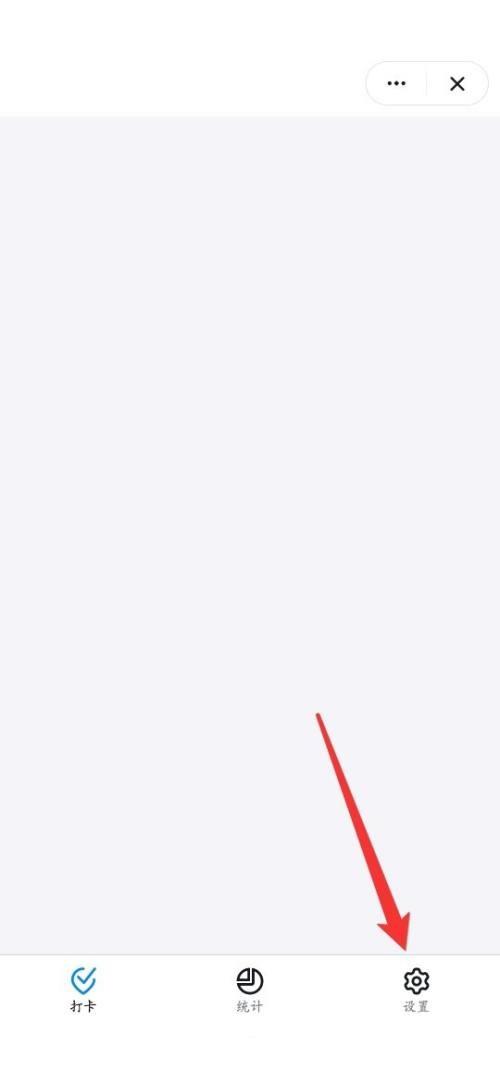 钉钉怎么修改打卡时间?钉钉修改打卡时间教程
钉钉怎么修改打卡时间?钉钉修改打卡时间教程
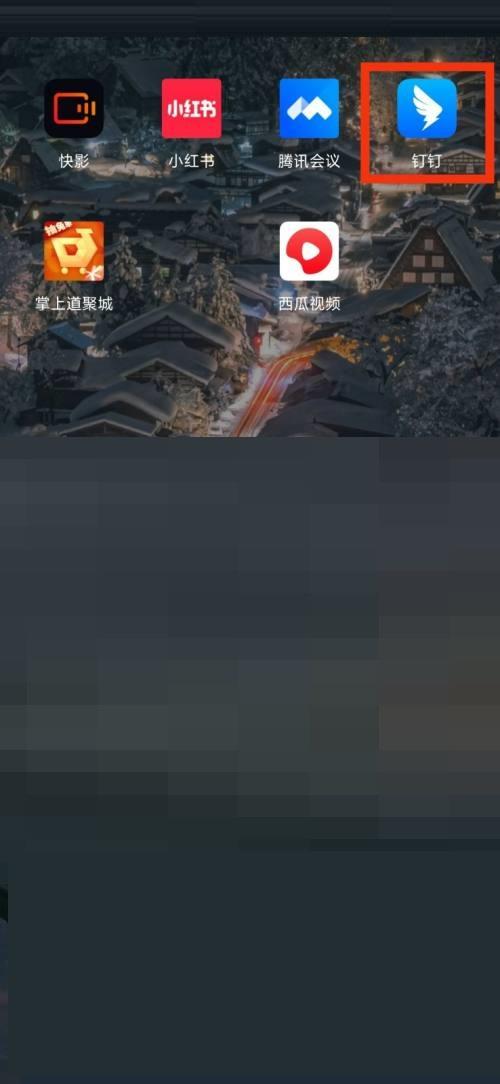 钉钉新消息通知在哪里?钉钉新消息通知查看方法
钉钉新消息通知在哪里?钉钉新消息通知查看方法
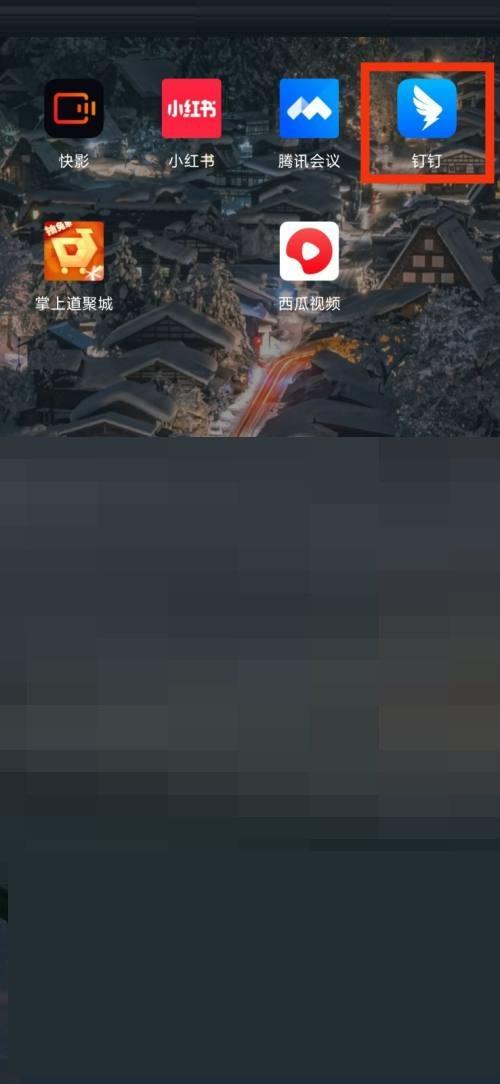 钉钉我的信息在哪里?钉钉我的信息查看方法
钉钉我的信息在哪里?钉钉我的信息查看方法
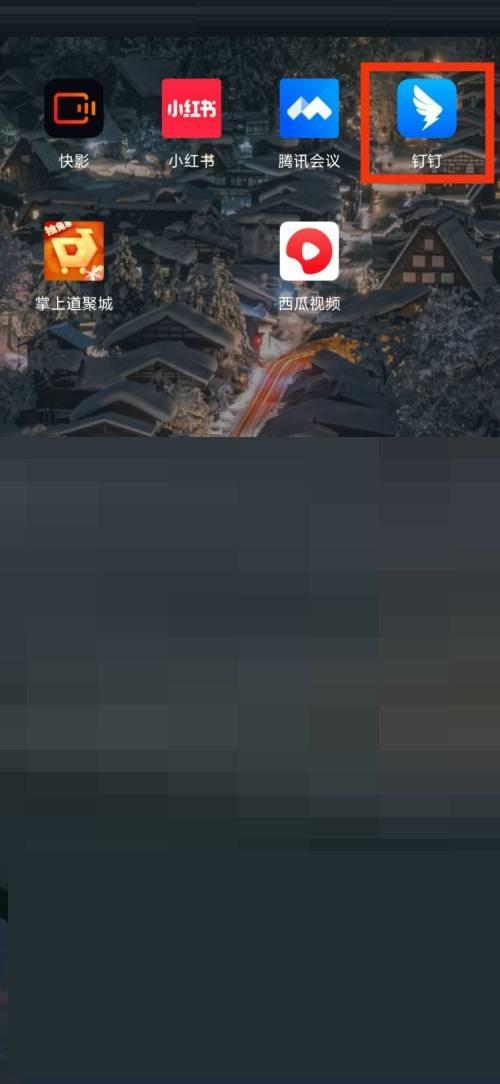 钉钉通用在哪里?钉钉通用查看方法
钉钉通用在哪里?钉钉通用查看方法
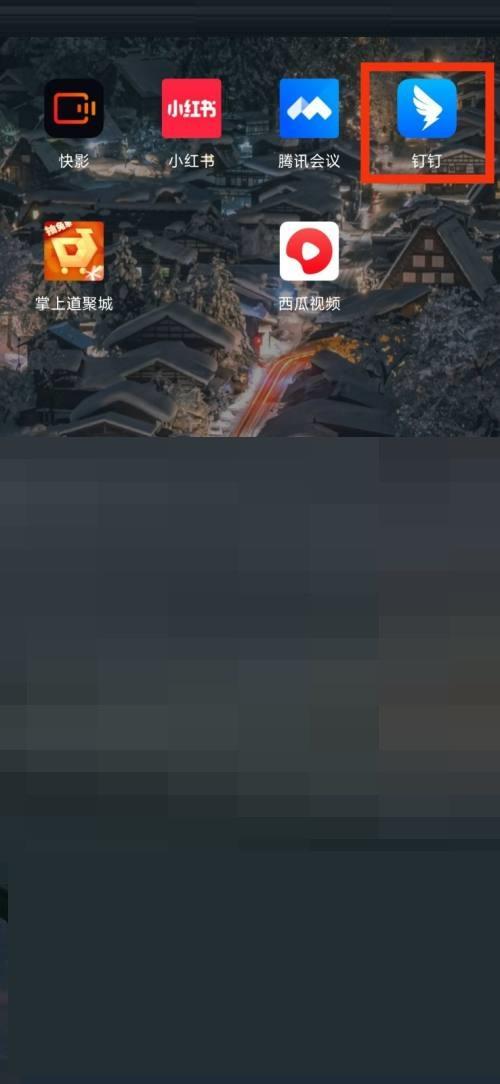 钉钉隐私在哪里?钉钉隐私查看方法
钉钉隐私在哪里?钉钉隐私查看方法
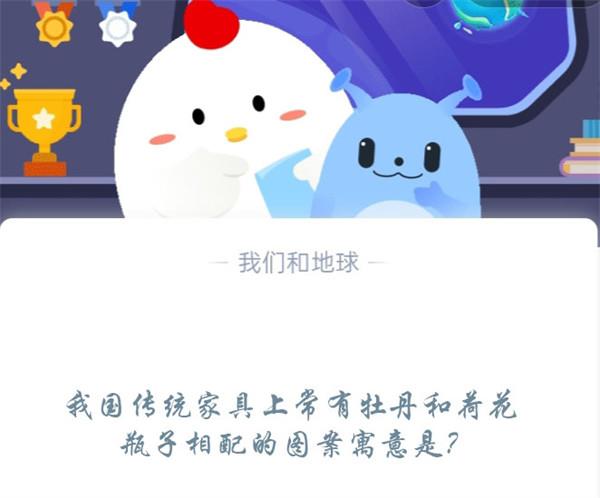 我国传统家具上常有牡丹和荷花瓶子相配的图案寓意是?支付宝蚂蚁庄园11月30日答案
我国传统家具上常有牡丹和荷花瓶子相配的图案寓意是?支付宝蚂蚁庄园11月30日答案